9 combinaciones de teclas que jamás debes presionar (y cómo solucionar el lío si lo has hecho)

- Hay muchos atajos la mar de útiles ocultos en tu teclado. Pero existen algunas combinaciones que, al presionarlas, activan funciones inesperadas, que normalmente no avisan y que te meten en problemas.
- Todos estos problemas suelen tener una solución parecida: volver a presionar la misma tecla que ha activado la función. Pero como no sabes qué tecla has pulsado, ¡el problema sigue sin resolverse!
- Descubre más historias en Business Insider España.
Tu teclado del ordenador, da igual si es de sobremesa o portátil, esconde un montón de atajos útiles que te pueden ayudar o incrementar la productividad. Al mismo tiempo, existen combinaciones de teclas y atajos que pueden complicarte la vida: te giran la pantalla, te borran lo que has escrito, te lían el Excel... Aquí tienes cómo resolver cada uno de estos líos.
Pantalla girada
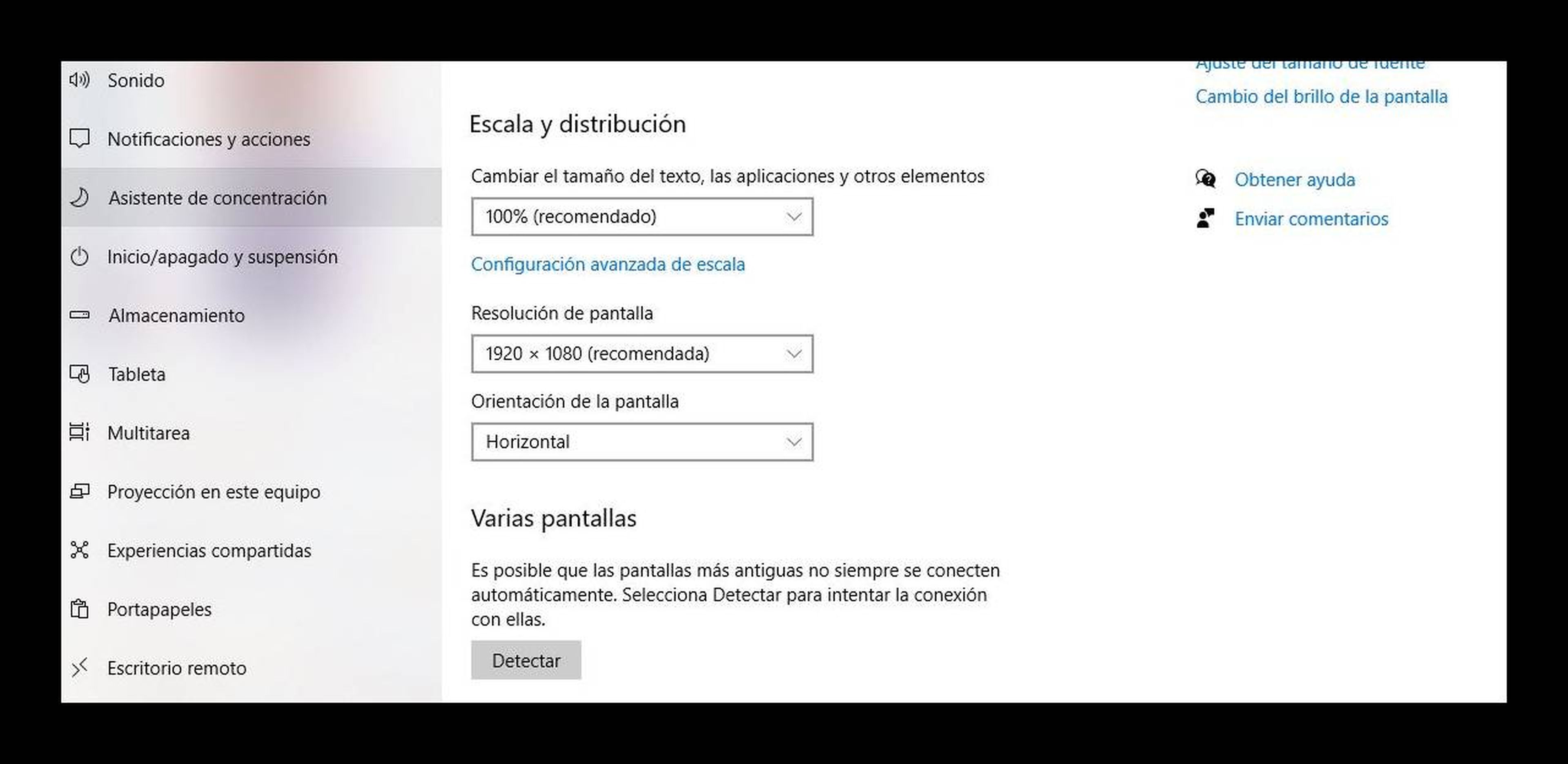
¿Se te ha "girado" la pantalla y ahora lo ves todo como si fuera una tablet? Seguramente eso se debe a que has pulsado las teclas Control + Alt y una flecha de dirección. Por suerte, volver a la normalidad es tan fácil como volver a pulsar la misma combinación de letras.
En el rarísimo caso de que eso no ocurre, hay otra alternativa. Te costará un poco navegar por la pantalla pero es rápido:
- Escribe "Configuración" en el Menú de Inicio de Windows 10
- Clic en Sistema
- Clic en Pantalla
- Busca la sección Orientación de la pantalla y elige Horizontal
Cada vez que escribes, se borra una palabra más

Getty Images
La lógica indica que, cuando tecleas, deben aparecer más palabras en el Word, Excel o dónde sea. El problema ocurre cuando cada tecla que pulsas borra una palabra. Eso de debe a que has pulsado sin querer la tecla Insert o Ins. Vuelve a pulsarla y el problema se habrá solucionado.
Cada vez que pulsas una tecla, ocurre algo impredecible
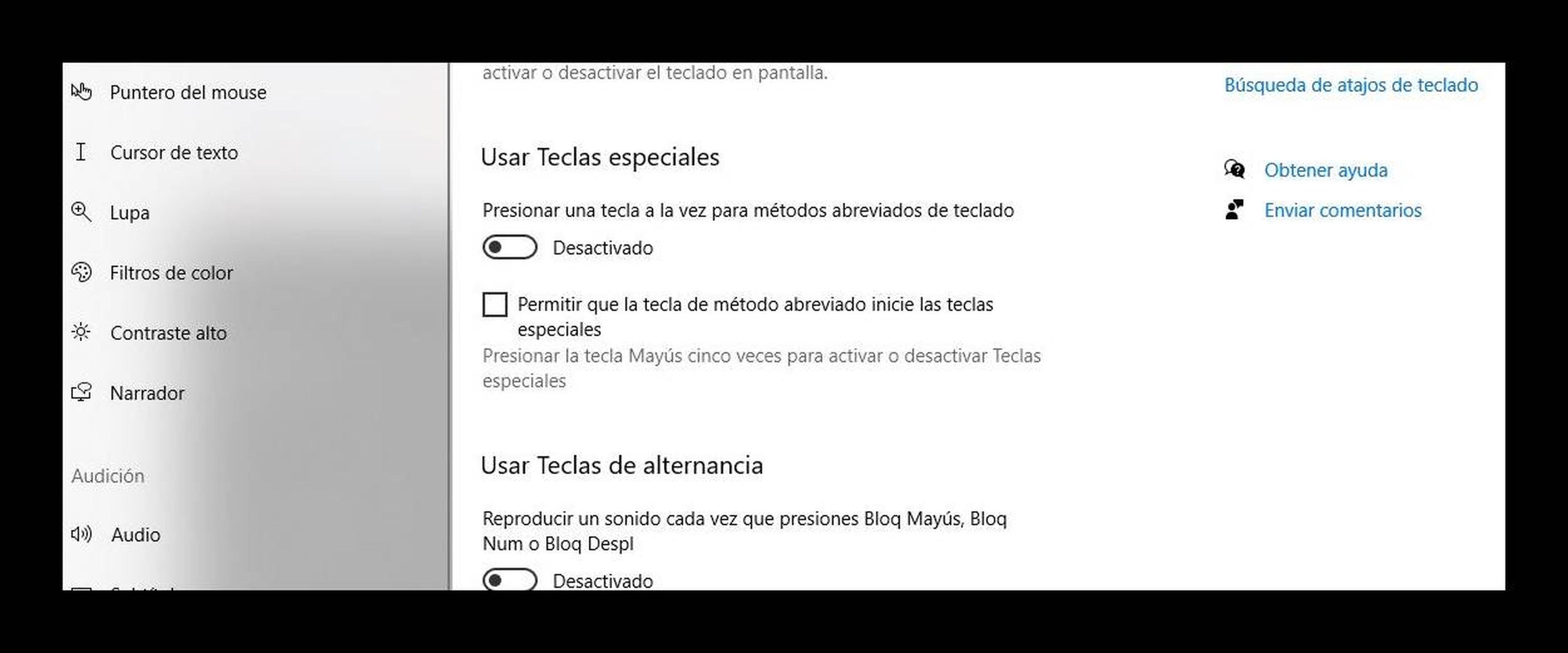
Si pulsas la letra A y se abre Chrome, pulsas Espacio y se abre Youtube o pulsas la M y cambia el brillo de la pantalla, eso se debe a que has activado sin querer la función Teclas Especiales.
Las Teclas Especiales están pensadas para personas que debido a una discapacidad física tienen dificultades para realizar esfuerzo repetitivo y, por lo tanto, el teclear demasiado les puede perjudicar. Para ellos, las Teclas Espaciales son súperatajos: con una tecla puedes activar una función.
Por ejemplo, en lugar de copiar un texto con Control + C, las Teclas Especiales permiten hacerlo solo con pulsar C.
Las Teclas Especiales se activan al pulsar cinco veces seguidas la tecla Shift. Si eres gamer, es posible que hayas pulsado muchas veces esa tecla si su acción vinculada te daba la victoria. Pero, como resultado, ahora tu teclado es un embrollo viviente.
Para desactivar las Teclas Especiales:
- Escribe "Configuración" en el Menú de Inicio de Windows 10
- Clic en Accesibilidad
- Clic en Teclado
- Desactiva la opción llamada Usar Teclas especiales
Zoom inesperado

gettyimages
El atajo Control + rueda del ratón arriba o abajo sirve para hacer agrandar o empequeñecer el tamaño de letras en pantalla. Si la tecla Control se te ha atascado (y eso es más común de lo que parece) es posible que, cuando intentes hacer scroll mientras navegas, alteres sin querer el zoom. Asegura de que la tecla Control está bien colocado.
Este fenómeno también ocurre con los portátiles: hay ordenadores portátiles que hacen zoom in y zoom out a la ventana en la que estás trabajando cuando frotas el pad táctil de determinada manera. Aunque no se puede desactivar fácilmente, cuando te ocurra haz un Control + 0 para regresar al tamaño predeterminado.
El pad táctil del portátil no funciona

¿No se mueve el cursor por más que frotes el pad? ¿Aprietas y no pasa nada? Eso se deba a que has desactivado sin querer las funciones del pad. Eso se consigue pulsando una de las teclas F (normalmente es F5). Al pulsar de nuevo F5, tendría que ir de nuevo. En caso contrario, pulsa el resto de F una a una hasta dar con la correcta. Si nada funciona, busca la tecla Fn (normalmente está abajo a la izquierda).
Toda una ventana ha invadido la pantalla

Si de repente la ventana de tu navegador lo ocupa todo y no puedes invocar el menú de herramientas para cerrarlo, es que has entrado en el modo pantalla completa al pulsar la tecla de turno. Normalmente es F11. Si la pulsas de nuevo, la ventana volverá a su tamaño original.
Si por lo que sea F11 no funciona (porque la tecla es otra en tu caso), utiliza el atajo Alt + F4 para cerrar la ventana molesta. Salva tu progreso antes para evitar perderlo.
61 atajos de teclado en Windows que debes conocer y que te ayudarán a ser más productivo
No deja de salirte el aviso de "Contraseña incorrecta"

Rclassenlayouts / Getty Images
Introduces tu contraseña de Amazon. Denegada. La tecleas de nuevo. Nada. ¡Y estás 100% seguro de que lo estás haciendo bien! Es muy posible que hayas pulsado sin querer la tecla Caps Lock y ahora todo lo que escribas estás en mayúsculas.
Hay servicios que te avisarán si esto es así, y en algunos casos tendrás indicadores en tu teclado, como una luz iluminada en la tecla de turno o en la lucecita debajo del aviso llamado Caps Lock. Basta con pulsar de nuevo esa tecla para arreglar el problema.
El Excel se ha vuelto loco y cambia de pestaña
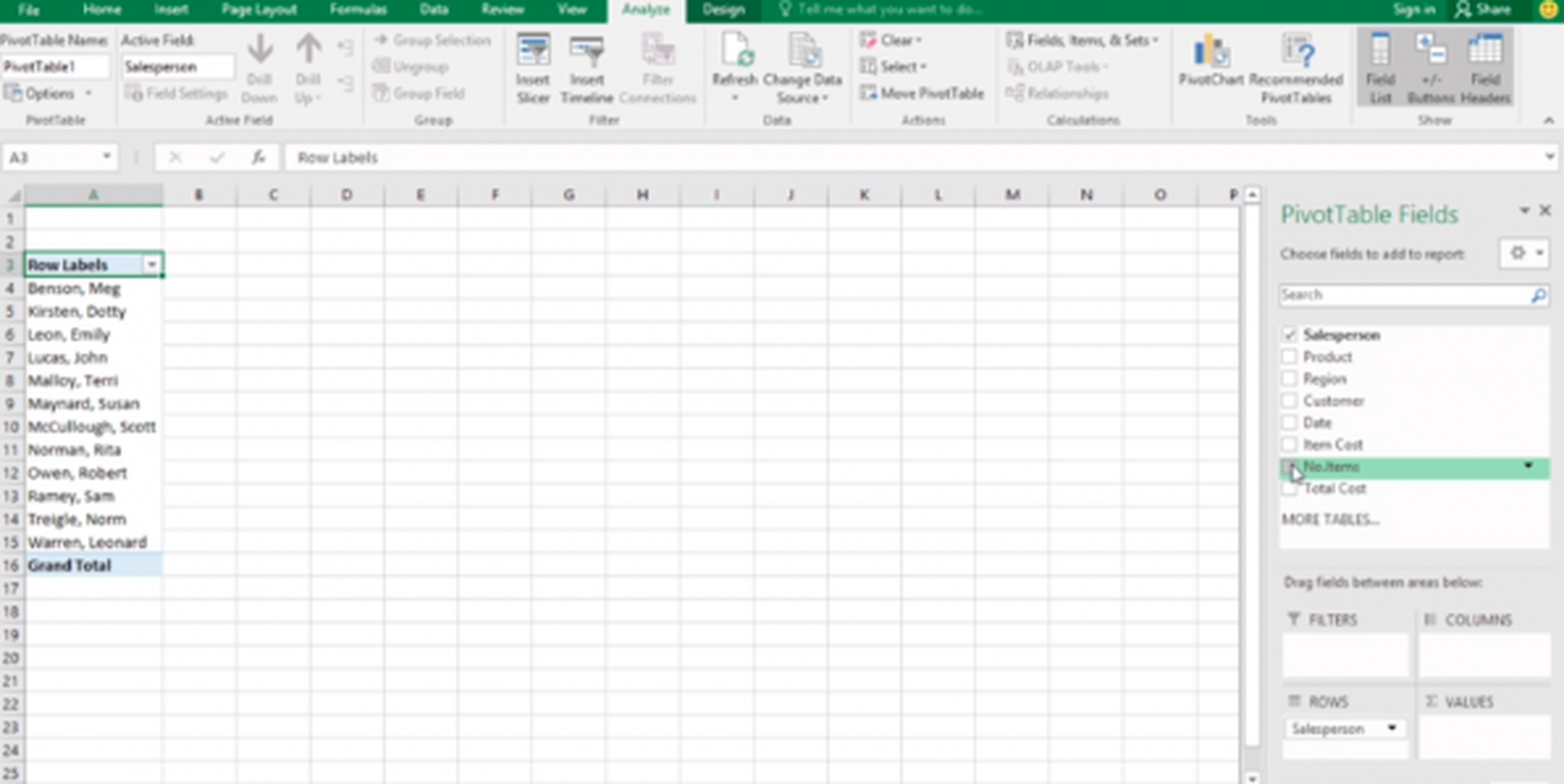
Si mueves las flechas de dirección para desplazarte por las celdas del Excel, pero en lugar de ello te mueves por pestañas, es que tienes el Bloqueo Deslizante activado. Se encuentra arriba a la derecha: forma normalmente parte de un trío de teclas junto con Impr Pant y Pausa Inter. Pulsa de nuevo esa tecla y se acabarán los líos.
34 atajos de teclado en Mac que te ayudarán a ser más productivo
Las teclas no se corresponden a lo que escribo
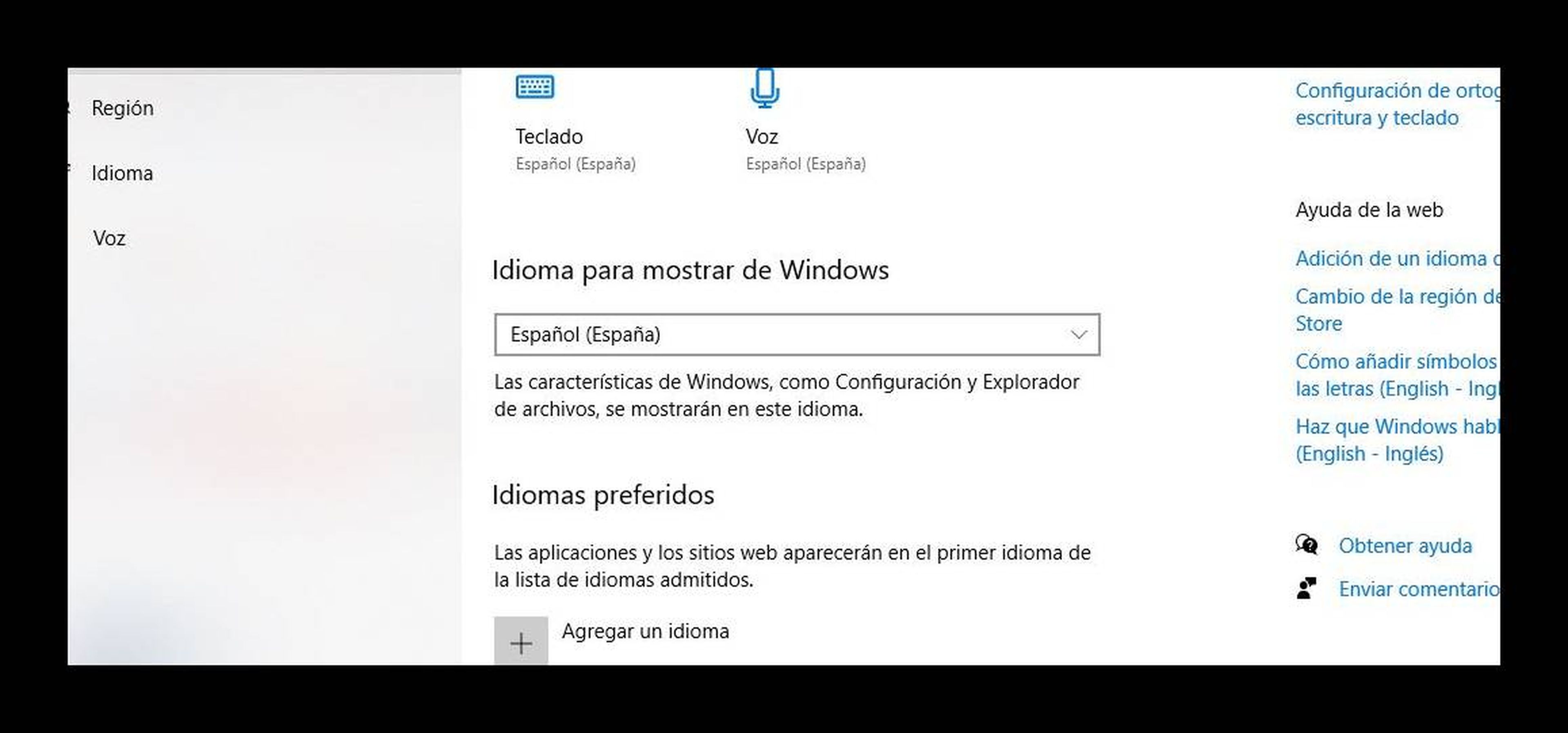
Es muy posible que hayas activado sin darte cuenta el ataque Win + Espacio, que te permite cambiar la configuración regional del teclado. Para volver a la configuración española (o a la que te interese):
- Escribe "Configuración" en el Menú de Inicio de Windows 10
- Clic en Hora e Idioma
- Clic en Idioma
- Selecciona el idioma en cuestión
Otros artículos interesantes:
Descubre más sobre Daniel Cáceres, autor/a de este artículo.
Conoce cómo trabajamos en Business Insider.